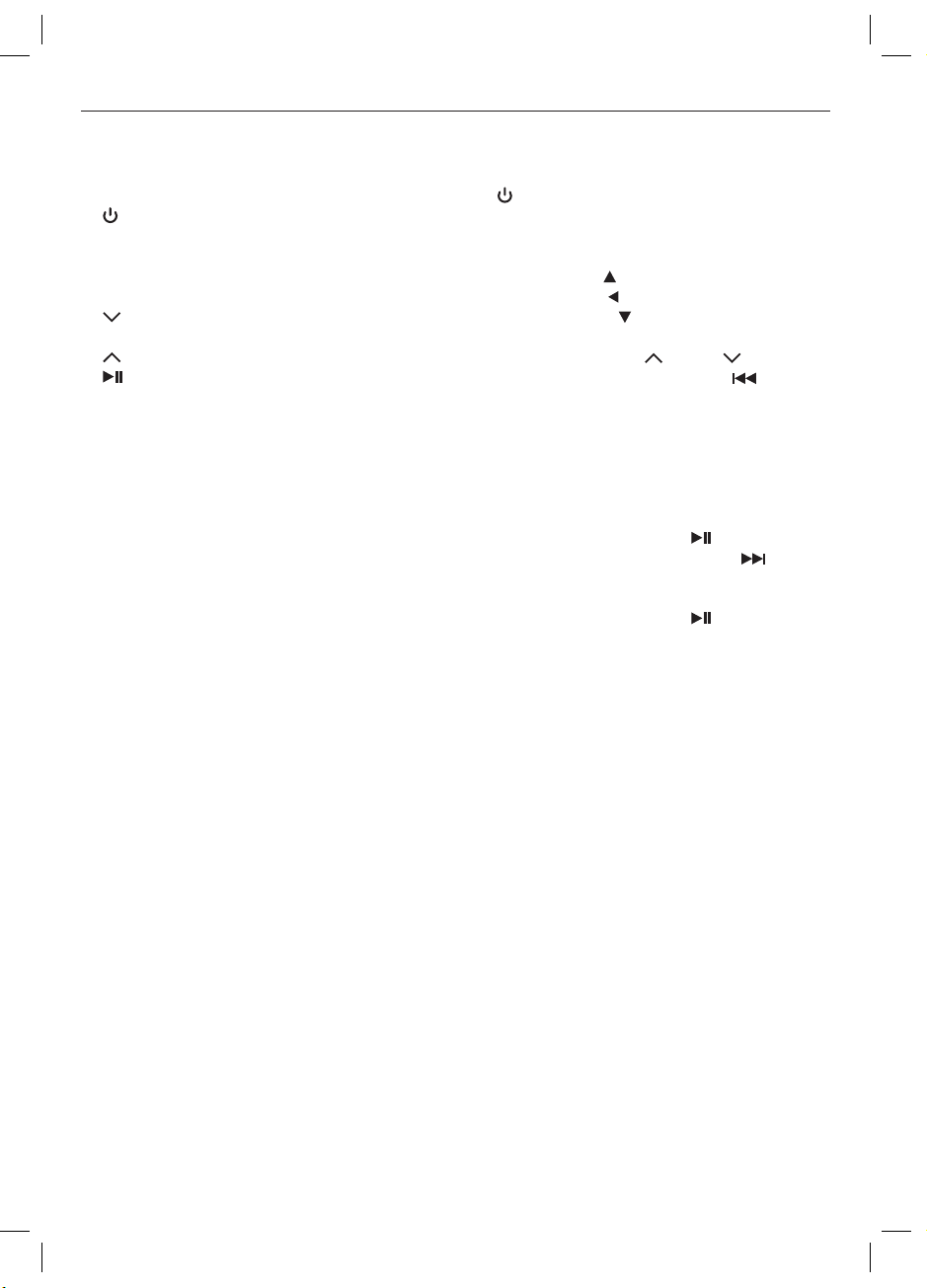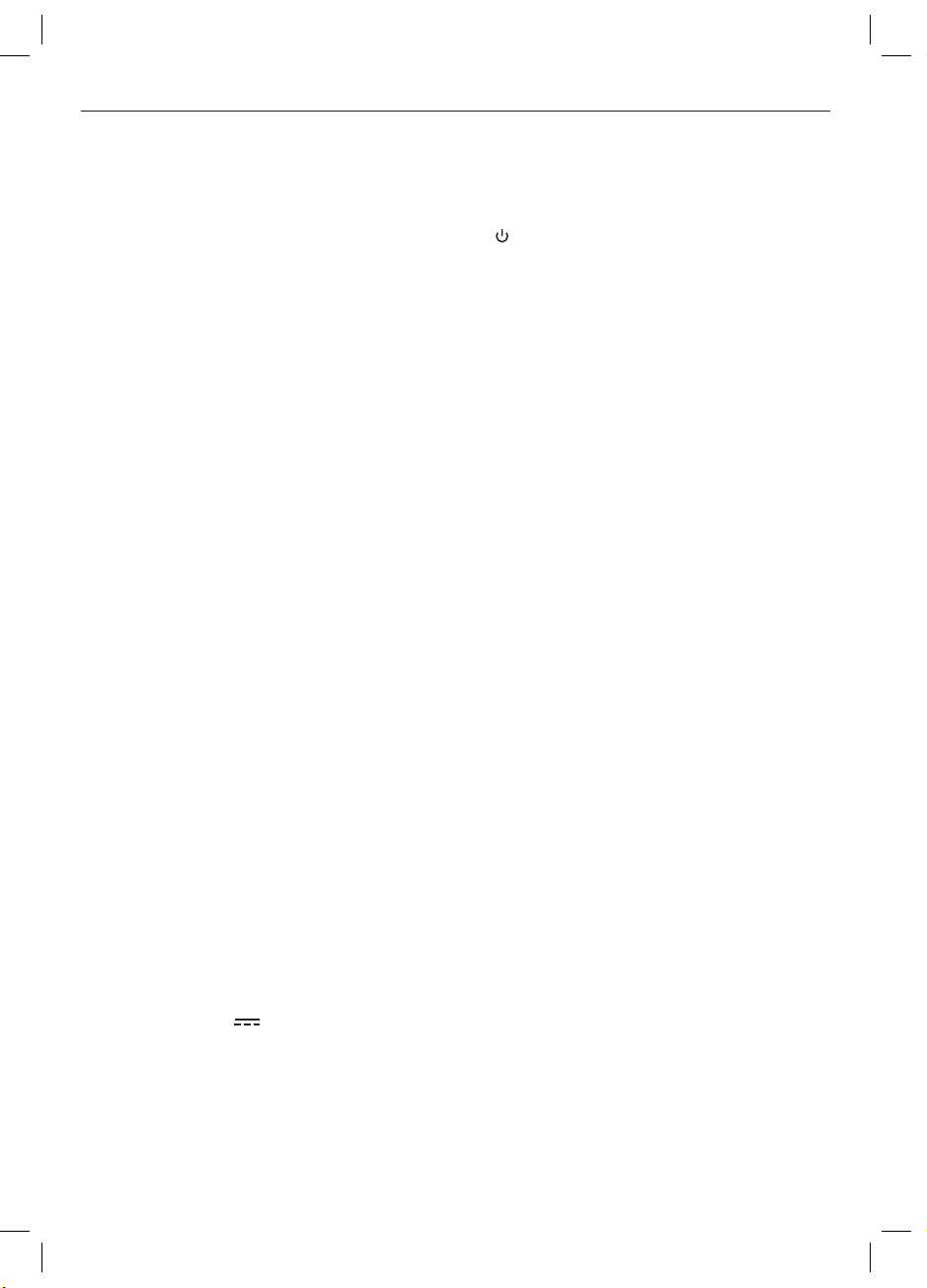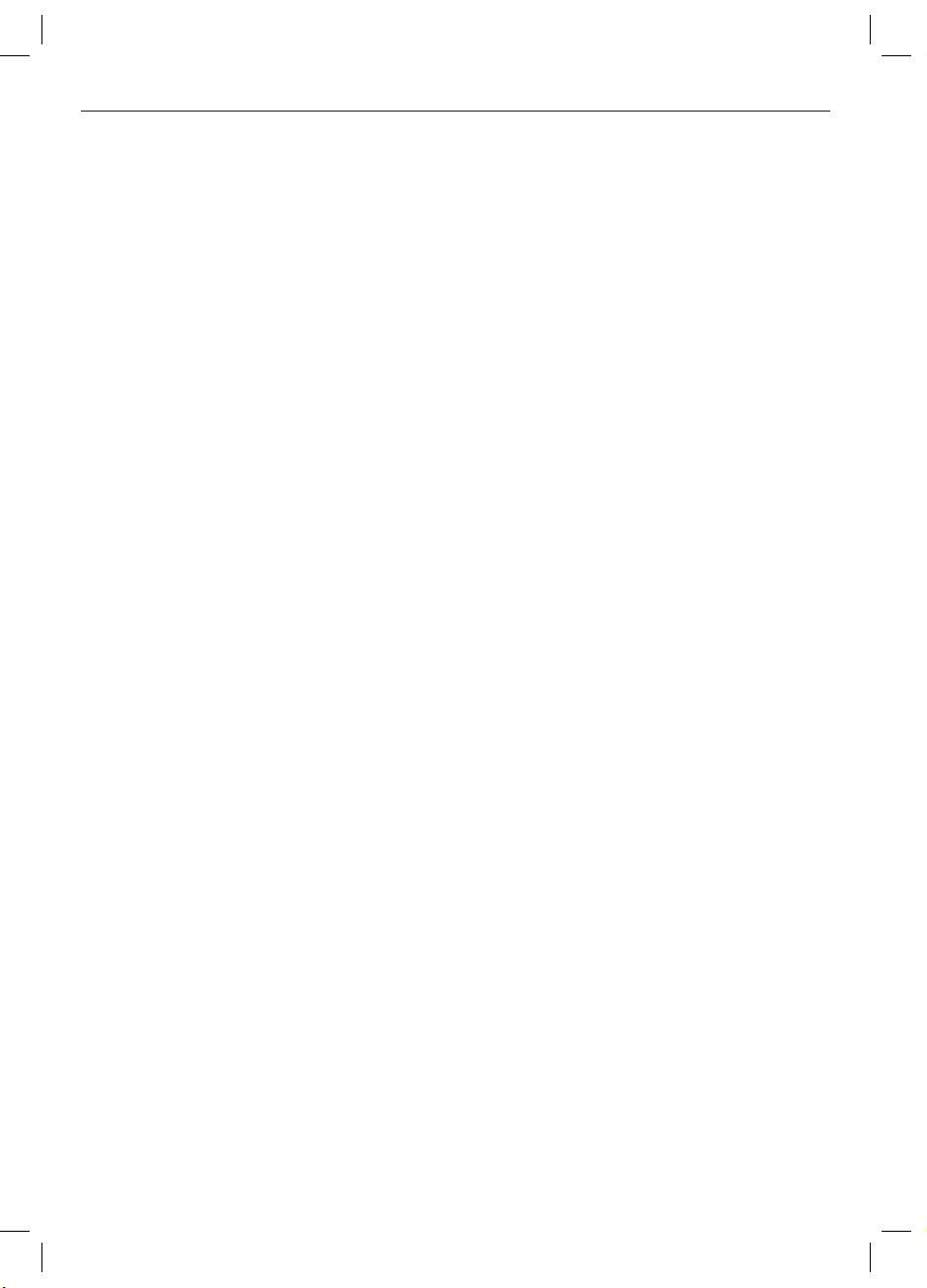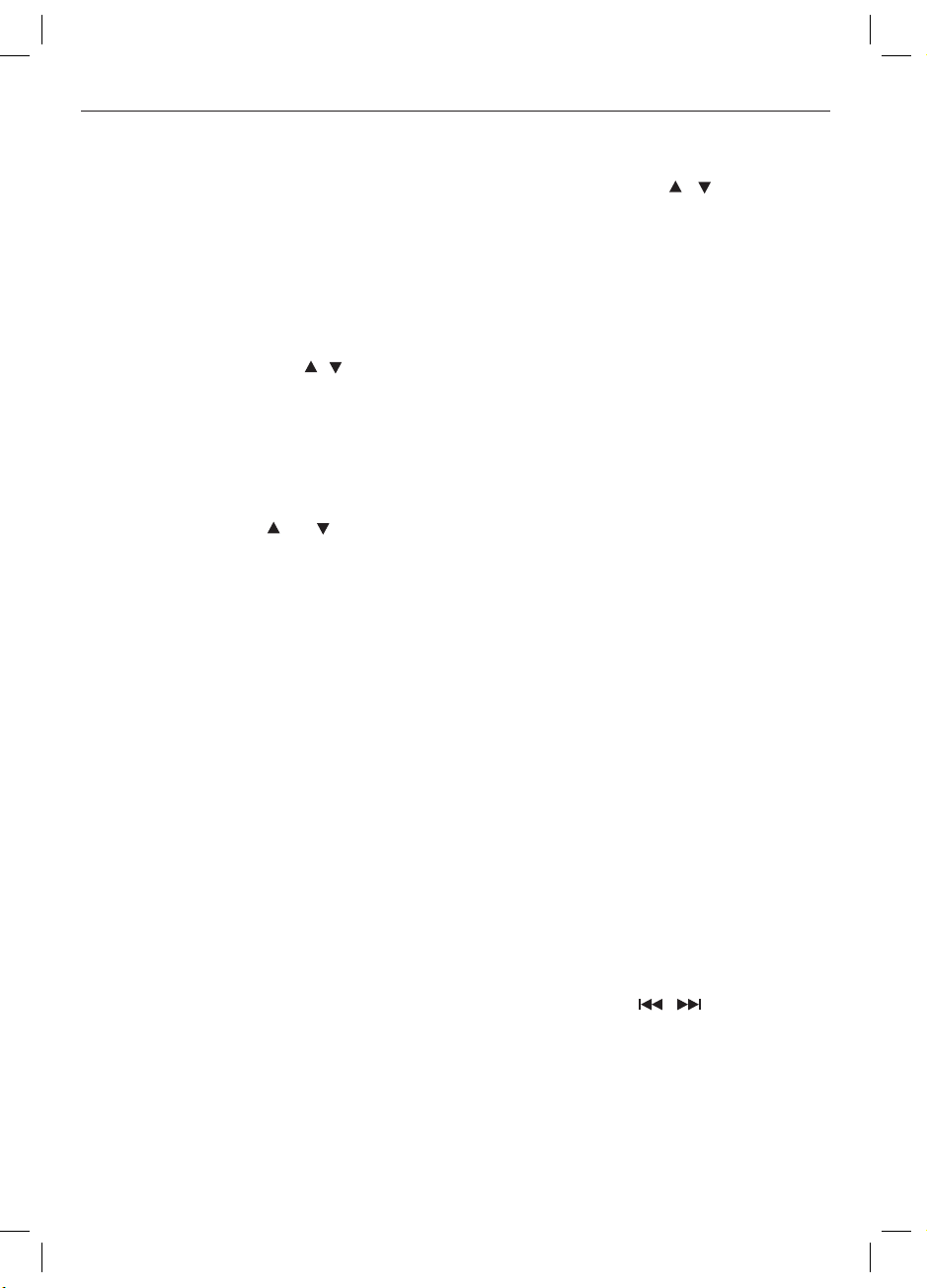7
WLAN-MODUS-KONFIGURATION
Wenn Sie ein drahtloses Netzwerk haben, ist der
WLAN-Modus der direkte Weg, Ihr Radio mit dem
Internet zu verbinden:
1. Schalten Sie einfach das Radio an. Als
kabelloser Netzwerk-Client sucht es
automatisch alle verfügbaren APs (Access
Points, Zugangspunkte).
2. Wenn Sie das Radio das erste Mal einschalten,
müssen Sie die AP bestätigen und unter
Umständen den Schlüssel eingeben. Beachten
Sie dazu die nachfolgenden Kapitel. Danach
wird das Radio immer auf diesen AP zugreifen.
Wenn der AP nicht mehr gefunden werden
kann, wird er entsprechend registriert.
LAN-KONFIGURATION
Wenn Sie kein drahtloses Netzwerk aber ein
kabelgebundenes Netzwerk haben, können Sie
das Internet-Radio mit einem Netzwerk verbinden.
1. Schalten Sie das Radio aus.
2. Schließen Sie ein Ethernet-Kabel in den LAN-
Anschluss. Sobald eingeschaltet, wählen Sie
„verdrahtet“: Das Radio wird automatisch als
Kabel-Client erkannt.
3. Zur manuellen Netzwerkkabeleinstellung gehen
Sie im Internet-Radiomodus ins Menü (MENU)
und wählen Systemeinstellungen/ Internetein-
stellg./ Manuelle Einstellungen/ Kabel. Wählen
Sie DHCP aktiv als Standardeinstellung.
Hinweis
Verwenden Sie nur abgeschirmte LAN-
Netzwerkkabel für die LAN-Verbindung. Falls kein
abgeschirmtes LAN-Netzwerkkabel verfügbar
ist, so müssen Sie sich ein neues abeschirmtes
LAN-Netzwerkkabel besorgen, wenn Sie das
Internetradio über LAN-Verbindung verbinden
wollen.
WLAN-REGION UND WLAN-NETZWERK
Wählen Sie die WLAN-Region, in der Sie sich
befinden. Das Gerät sucht dann nach verfügbaren
drahtlosen Netzwerken. Wenn kein drahtloses
Netzwerk gefunden wird, zeigt das Gerät die
Meldung [Neuer Suchlauf], [Kabel], [Manuelle
Konfig]. Bitte überprüfen Sie in diesem Fall, ob Ihr
Router und WLAN eingeschaltet sind.
Hinweis
Stellen Sie sicher, dass der DHCP-Server Ihres
Routers (Zugangspunkt) aktiviert ist. Andernfalls
muss die WLAN-Verbindung manuell konfiguriert
werden. Das WLAN sollte die SSID senden. Wenn
die SSID nicht gesendet wird, müssen Sie das
WLAN manuell konfigurieren.
•Wählen Sie das Netzwerk, von dem Sie Internet-
Radio betreiben möchten.
ÖFFENTLICHE NETZWERK-KONFIGURATION
Wählen Sie das entsprechende WLAN-Netzwerk,
indem Sie auf den Eintrag des Netzwerknamens
klicken. Das Verbindungsverfahren erfolgt
automatisch.
Hinweis
In den Systemeinstellungen > Interneteinstellungen
können Sie das Netzwerk manuell konfigurieren.
PRIVATE NETZWERK-KONFIGURATION
Wählen Sie WPS-Verbindungsart
Wenn ein Netzwerk durch eine WEP- oder WPA-
Verschlüsselung geschützt ist, erscheint die
Abfrage für den Aufbau einer Verbindung über
WPS (Wi-Fi Protected Setup, WLAN-geschütztes
Setup). Wenn der Router Ihres drahtlosen
Netzwerkes eine WPS-Funktion hat, wählen Sie,
ob die WPS-Verbindung durch Eingabe eines PIN-
Codes über die WPS-Taste am Router eingerichtet
werden soll.
WPS-Verbindung mit PIN-Eingabe
Eine WPS-PIN erscheint im Internet-Radio-Display.
Geben Sie diese PIN ein und bestätigen Sie das
Internet-Radio mit OK. Die WPS-Verbindung wird
dann hergestellt.
Verbindung über WPS-Taste
Drücken Sie auf die WPS-Taste am Router und
bestätigen Sie dann die Anzeige auf dem Internet-
Radio mit SELECT. Die WPS-Verbindung wird
dann hergestellt.
VERBINDUNG ÜBER DIE DIREKTE EINGABE
DES NETZWERKSCHLÜSSELS
Wenn Sie keine Verbindung mit dem WPS
einrichten möchten, wählen Sie Eingabe, Kein
WPS und geben dann im folgenden Dialogfenster
den Netzwerkschlüssel ein. Bestätigen Sie die
Eingabe mit SELECT (AUSWÄHLEN).
IM_PDR261BT-B_190923_V04_HR.indb 7 23/9/19 6:04 pm